
CAD标注间距怎么调成一样,快捷键是什么?
最后修改: 2025-04-24作者: [db:作者]点击:
次
中秋国庆假期结束了,该收心好好学习了。
今天我们来分享第一个CAD标注小技巧。
标注间距:调整线性标注和角度标注之间的间距。
比如下面这个标注间距各不相同,看起来很不美观,这时我们就可以用标注间距进行调整。

点击标注中的标注间距;
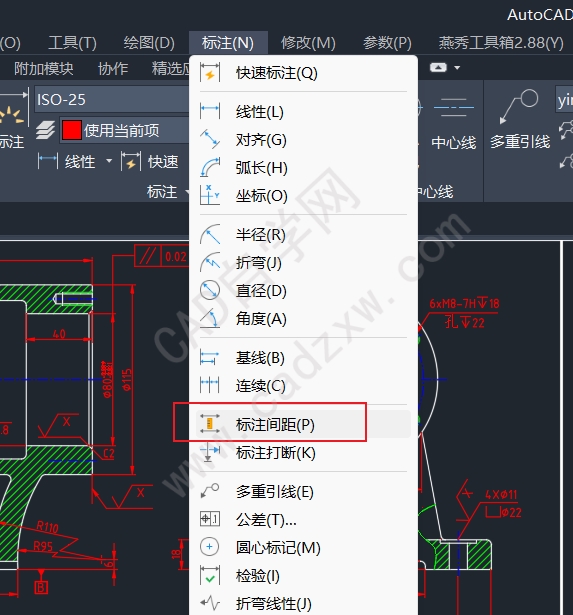
选择第一个标注,也就是基准标注;

选择其他需要产生间距的标注;


全部选择完成之后按空格键,输入间距值或自动,即可完成标注间距的设置;

完成如图,是不是美观的很多。

拓展技巧:当标注全部需要在一个水平线上,但我们标注时又没有放在一个水平线上,这时我们可以把间距设置为0。
比如下面这个:
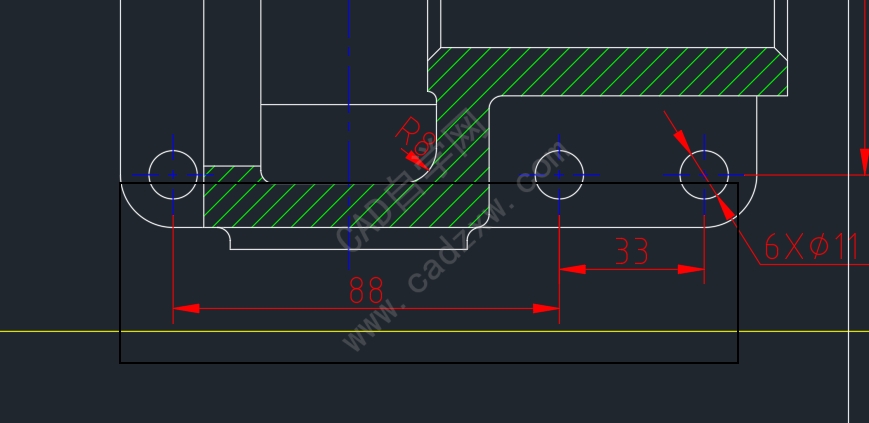
输入间距0;
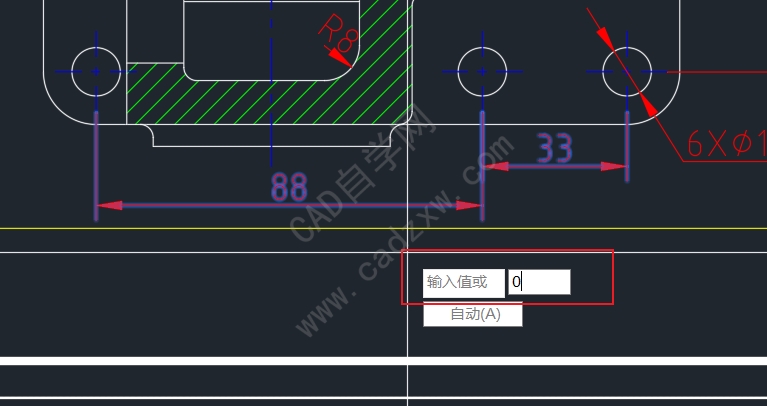
最终如图。
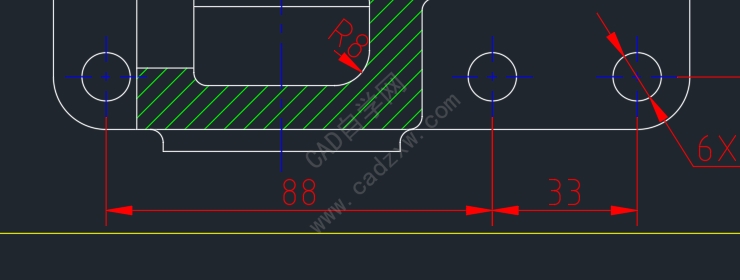
- 为什么CAD标注样式相同标注却不08-28
- 利用Duotab插件实现CAD命令行自08-28
- 利用CAD Duotab插件剪贴板功能,08-28
- CAD打印图纸怎么让某一区域不打08-28
- 怎么把CAD默认保存的备份文件.ba08-28
- AutoCAD图纸集管理器中的模型视08-28



